はじめに
Publisher Insights は、視聴者のコンテンツ視聴傾向に関する適切かつタイムリーなインサイトを提供することを目的としており、コンテンツ スケジュールに関する意思決定を支援します。
このモジュールは、「Trending(トレンド)」「Engagement(エンゲージメント)」「Content(コンテンツ)」の3つのタブで構成されています。
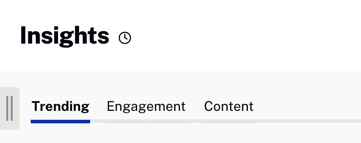
セットアップ
Publisher Insights は、Media Studio Premium のご契約者様向けに提供されています。ご利用を希望される場合は、弊社営業にご連絡ください。
ナビゲーション
- Video Cloud アカウントにログインします。
- Analytics をクリックします。
- 左側のナビゲーションメニューから Insights をクリックします。
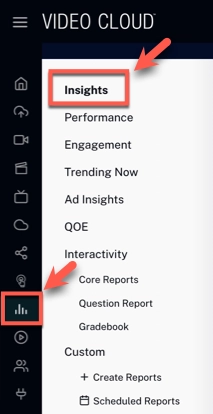
トレンド
トレンドタブには、現在最も注目されているコンテンツの動的なスナップショットが表示されます。この機能により、主要な指標を統合して最新のトレンドを把握し活用することができ、視聴者の関心を維持することが可能です。
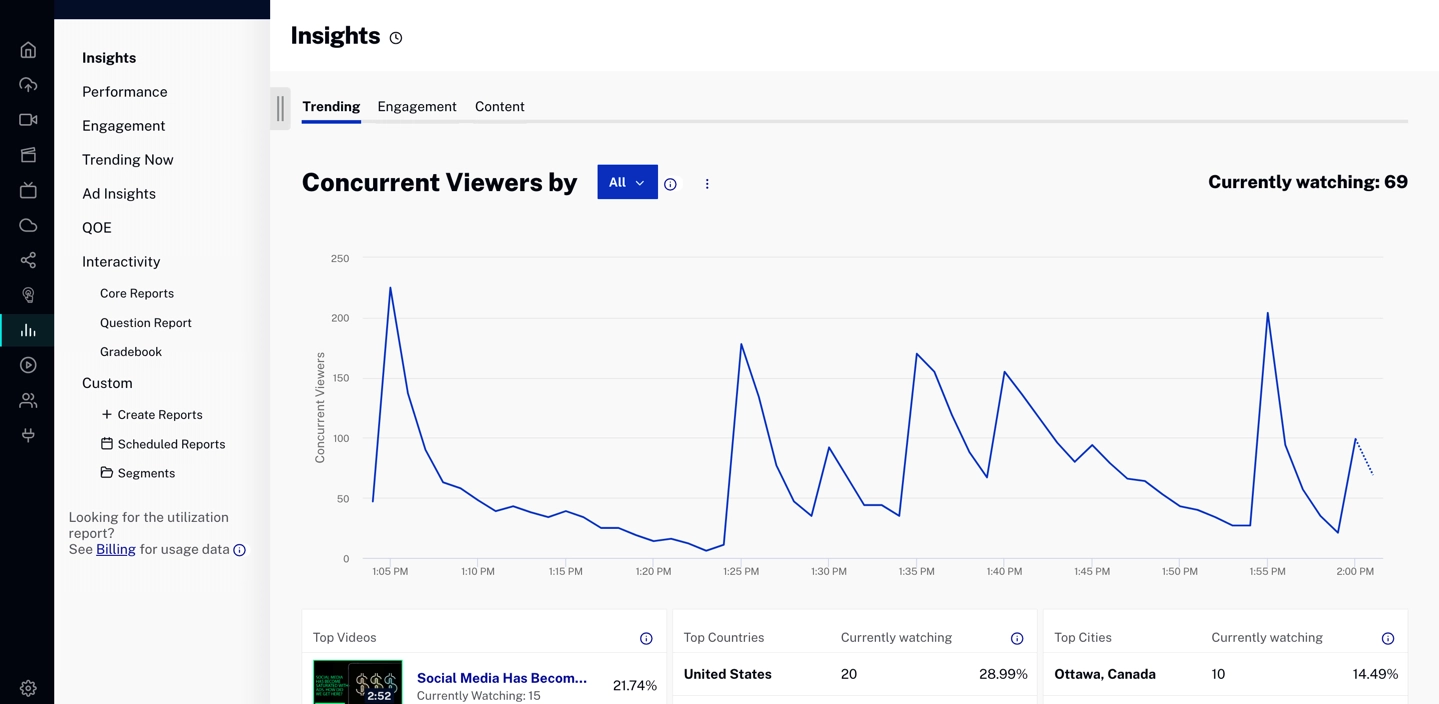
このタブの詳細についてはこちらをご覧ください。
エンゲージメント
エンゲージメント データは、加入者の利用傾向を理解し、顧客維持率を高めるための成功基準を設定する上で非常に重要です。ライブラリとのインタラクションに関するインサイトを提供し、動画視聴の傾向、平均視聴日数、時間の経過に伴うアクティビティを詳細に把握することができます。
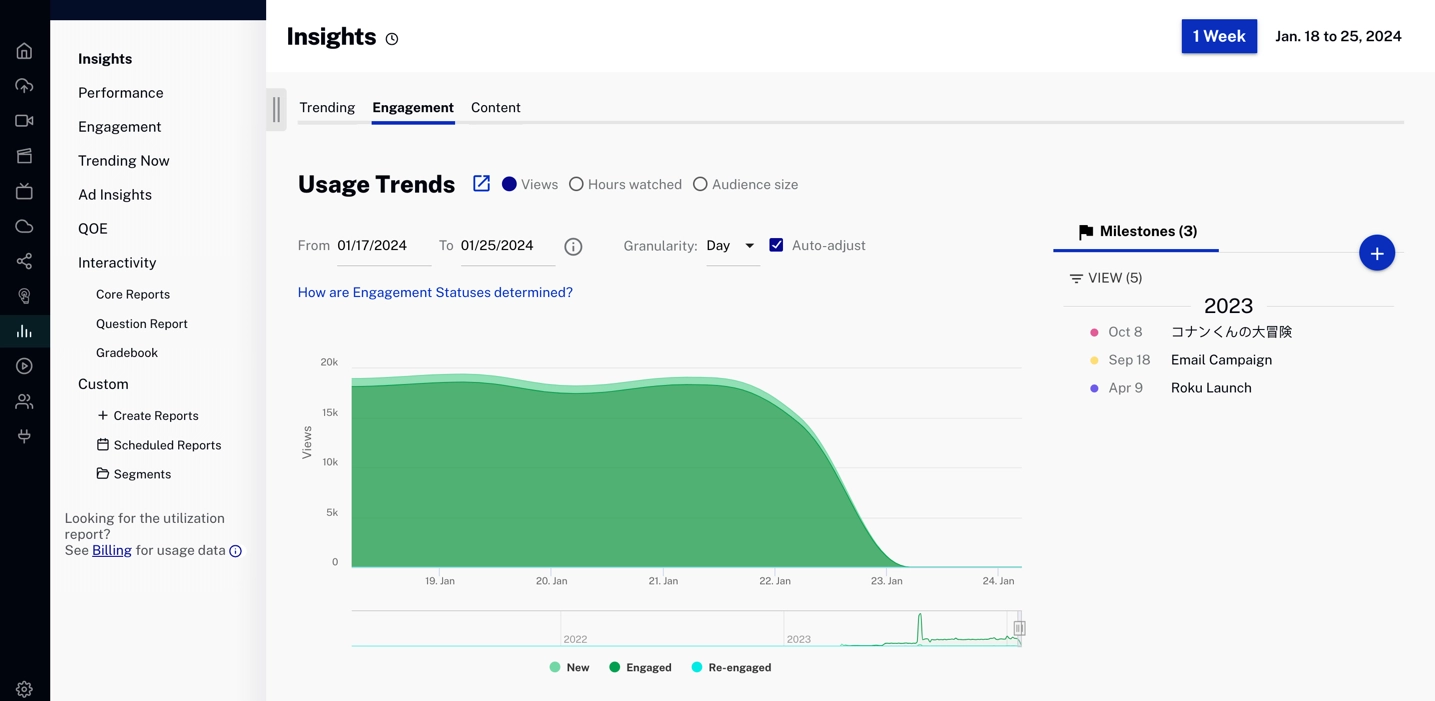
このタブの詳細についてはこちらをご覧ください。
コンテンツ
コンテンツ データは、コンテンツのパフォーマンスやライブラリの有効性を把握する上で不可欠です。コンテンツ エクスプローラーや人気シリーズのライブラリ分析を通じて、視聴者とのインタラクションを詳細に分析することが可能です。
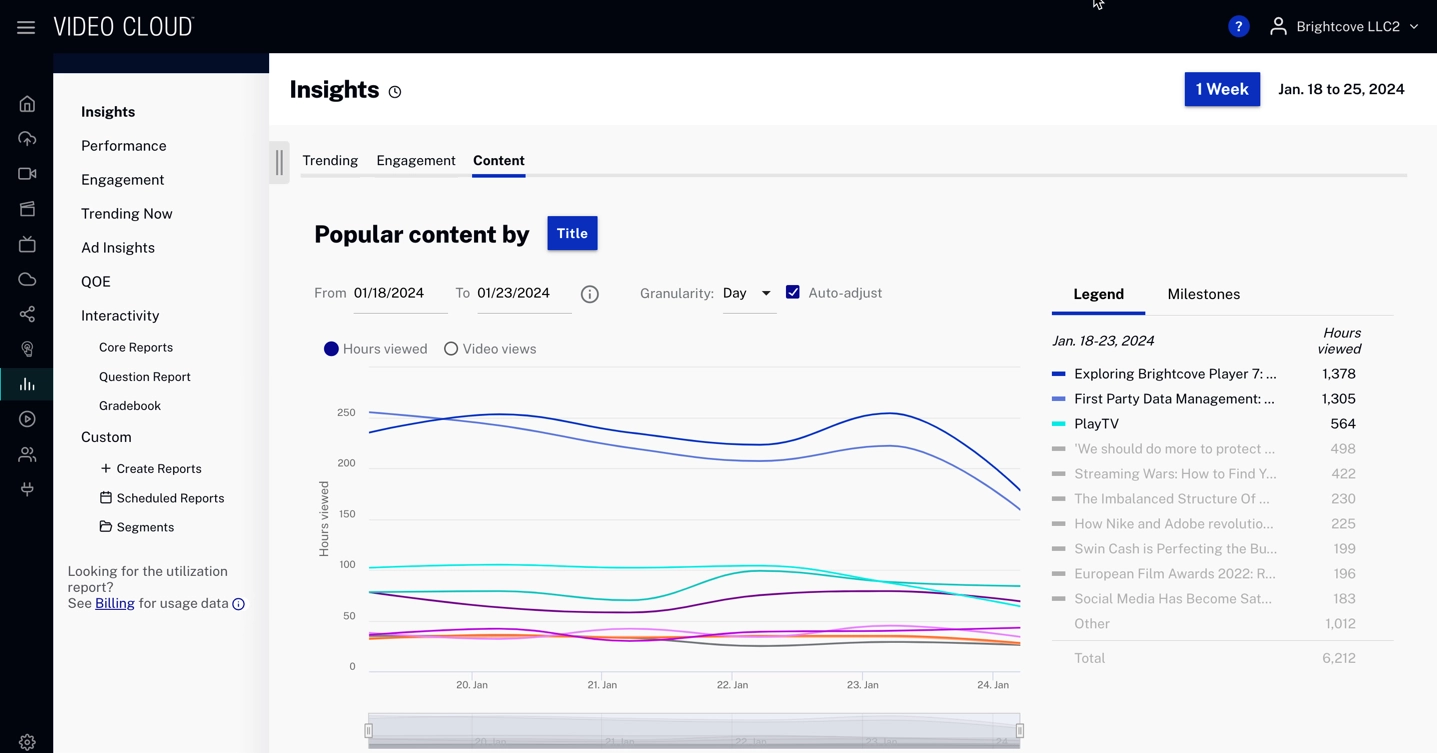
このタブの詳細についてはこちらをご覧ください。
コンテンツ所有者の動画メタデータフィールドの設定
- Video Cloud Studio にログインします。
- 管理者 メニューを開き、カスタムフィールド をクリックします。

- カスタムフィールド ページには、カスタムおよび標準の動画メタデータフィールドが表示されます。
- をクリックします。
- 表示名に Insights Content Owner と入力します。
- 内部名に insights_content_owner と入力します。
- (任意)説明を入力します。説明は Studio インターフェース内でヒントとして表示されます。

- フィールドの タイプ を選択します:
- テキスト:ユーザーは最大 1024 バイト(または 512 文字)の文字列を自由に入力できます。
- リスト:ユーザーはリストから値を選択します。リストは最大 150 個の値まで設定可能で、それぞれの値は最大 100 文字まで入力できます。
- フィールドタイプが リスト の場合、カンマ区切りで値を入力し、リストの追加 をクリックします。

- カスタムフィールドを必須にする場合は、このフィールドを必須にする にチェックを入れます。
- をクリックして変更を保存します。
コンテンツ所有者の動画メタデータフィールドの更新
- Video Cloud Studio にログインします。
- Media モジュールを開きます。
- 更新したい動画をクリックします。
- ページ下部にある カスタムフィールド セクションに移動します。
- をクリックします。

- Insights Content Owner のカスタムフィールドへ移動します。

- 値を入力または選択します。

